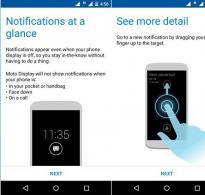Soll ich aktualisieren? Deaktivieren Sie automatische Anwendungsupdates auf Android
Denken Sie vor Version 5.0 sorgfältig darüber nach. Es kann zwei Gründe geben, warum Sie das Update nicht automatisch erhalten haben. Entweder handelte es sich hierbei um einen Fehler (während der Auslieferung, beim Erhalt usw.) oder der Hersteller hatte nicht vor, die Software für Ihr Gerät zu aktualisieren. Und wenn der Mangel im ersten Fall leicht zu beheben ist, dann regt die zweite Möglichkeit zum Nachdenken an. Dabei geht es natürlich nicht darum, dass sich der Hersteller nicht um Ihr Gerät kümmert oder Sie vergessen hat. Alles ist viel prosaischer.
Jeder Hersteller, sei es Samsung, Sony, HTC, LG oder ein anderer, erinnert sich sehr gut an jedes seiner Geräte. Er kennt aber auch alle technischen Eigenschaften jedes Modells im Detail. Viel besser als du und ich! Und egal wie viel OS-Entwickler darüber reden, die Leistung von Gadgets nach der Aktualisierung zu steigern, zahlreiche Tests und Benutzerbewertungen deuten darauf hin, dass die Betriebsgeschwindigkeit entweder nur dürftig oder gar nicht „ansteigt“. Am häufigsten berichten Benutzer jedoch über eine Verschlechterung der Leistung des Geräts nach dem Update. Die Erklärung dafür ist einfach: Android 5.0 Lollipop ist heller und funktionaler als sein älterer Bruder und erfordert mehr Ressourcen, um zu funktionieren. Und das wissen auch alle Hersteller, weshalb sie kein Update an Ihr Gerät senden.
Beginnen wir daher mit einem Ratschlag: Wenn Sie den Eindruck haben, dass Ihr Gerät mit Android 4.4 Kitkat an der Grenze seiner technischen Leistungsfähigkeit arbeitet, dann ist dies höchstwahrscheinlich nicht der Fall! Natürlich können Sie damit experimentieren, Fotos, Videos, Spiele und Anwendungen zu löschen, Beschleunigerprogramme zu installieren, auf Viren zu prüfen usw. Aber das Risiko, nach einem erzwungenen Update einen „Brick“ zu bekommen, bleibt bestehen!
Denken Sie daran, dass Sie einige Dinge beachten müssen, bevor Sie mit der Installation beginnen. Sicher sind Sie sich dessen bewusst, aber wie heißt es so schön: „Wiederholung ist die Mutter des Lernens!“
Zuerst müssen Sie ein Backup durchführen. Nach der Installation des Updates befindet sich auf Ihrem Gerät nichts außer dem Betriebssystem selbst und den standardmäßig installierten Programmen. Daher müssen Sie SMS, Anwendungen, Spiele und alles, was Sie heruntergeladen haben, selbst erledigen. Glücklicherweise gibt es viele spezielle Programme, die Ihnen dabei helfen.

Zweitens, wenn Sie sich entscheiden, benutzerdefinierte Firmware zu installieren, von denen es mittlerweile eine unglaubliche Vielfalt gibt, müssen Sie sich um Root-Rechte kümmern. Genau wie beim Backup benötigen Sie eine spezielle Software.
Drittens: Bevor Sie mit der Manipulation des Systems beginnen, stellen Sie sicher, dass der Akku vollständig geladen ist und Sie ein USB-Kabel (am besten das Original) zur Hand haben.
Bevor wir direkt zum Android-Update-Prozess übergehen, muss gesagt werden, dass es dafür nicht viele Möglichkeiten gibt, sondern nur zwei: „over the air“ (also über das Internet) und über einen Computer.
Option Nummer 1. „Mit dem Flugzeug“
Wie oben erwähnt, kann es hier zwei Situationen geben. Entweder ist das Update automatisch eingetroffen oder es muss überprüft und zwangsweise installiert werden.
Wenn das Update automatisch erfolgt, gibt es überhaupt keine Probleme. Sie sehen eine Benachrichtigung, dass eine neue Version von Android 5.0 Lollipop verfügbar ist. Normalerweise schlägt dieselbe Benachrichtigung „Jetzt aktualisieren“ oder „Update verzögern“ vor. Sie wissen, was Sie wählen müssen!

Wenn Ihr Android das Update nicht automatisch erhält, können Sie manuell nach dem Update suchen. Öffnen Sie dazu das Menü „Einstellungen“, gehen Sie zum Untermenü „Über das Gerät“ und dann zum Abschnitt „Updates“. Tippen Sie im sich öffnenden Fenster auf die Schaltfläche „Nach Updates suchen“. Wenn das Update „gefunden“ wird, installieren Sie es.
Es kommt vor, dass diese Methode nicht funktioniert. Dann können Sie einen anderen Weg gehen. Dazu müssen Sie zunächst die Daten aus der Google Services Framework-Anwendung löschen. Und Sie finden diese Anwendung unter „Einstellungen“ – „Anwendungen“. Nachdem die Daten gelöscht wurden, starten Sie Ihr Telefon neu und suchen Sie erneut nach Updates.

Bevor ich mit der nächsten Betriebssystem-Update-Methode fortfahre, möchte ich darauf hinweisen, dass mit den oben beschriebenen Optionen die offizielle Firmware auf Ihrem Gerät installiert wird. Daher müssen Sie über keine anderen Nuancen nachdenken. Aber es ist trotzdem besser, ein Backup zu machen!
Option Nummer 2. Über einen Computer
Diese Methode wird für diejenigen interessant sein, die benutzerdefinierte Firmware installieren möchten, sowie für alle Besitzer, für die Android 5.0 Lollipop ursprünglich nicht gedacht war.
Ich möchte sofort darauf hinweisen, dass der Prozess der Installation des Betriebssystems über einen Computer für jedes spezifische Gerät, sei es ein Smartphone oder ein Tablet, individuell ist. Bevor Sie mit der Installation des Updates beginnen, studieren Sie den Algorithmus ausführlich in der Theorie. Lesen Sie Foren, Rezensionen und stellen Sie Fragen. Die Firmware-Montage erfolgt für jedes Gerät einzeln. Installieren Sie nur das, was für Sie geeignet ist.
Im Wesentlichen besteht der Aktualisierungsprozess über einen PC darin, dass Sie die Firmware auf Ihren Computer herunterladen und ein bestimmtes Bootloader-Programm verwenden müssen, um sie auf dem Gerät zu installieren. Für viele Gadgets gibt es im Internet ausführliche Installationsanleitungen und sogar Videos mit visuellen Testberichten. Speziell für beliebte Modelle der Tablet- und Smartphone-Welt.
 Die Aktualisierungsmethode hängt vom jeweiligen Gerät ab
Die Aktualisierungsmethode hängt vom jeweiligen Gerät ab Wir konzentrieren uns auf die wichtigsten Aktionen, die durchgeführt werden müssen, basierend auf der Tatsache, dass Sie die Firmware-, Root-, Bootloader- und Backup-Programme bereits heruntergeladen, alles entpackt, installiert und startbereit sind.
- Schalten Sie das Gerät in den Firmware-Modus (siehe Anleitung Ihres Geräts).
- Mit Computer verbinden.
- Starten Sie den Bootloader und laden Sie die Firmware hinein.
- , starten Sie den Installationsvorgang und warten Sie etwas.
- Nach Abschluss wird das Gerät neu gestartet und mit der neuen Android-Version eingeschaltet.
Dies ist die Struktur des Prozesses. Tatsächlich kann dieser Vorgang bei Geräten einiger Hersteller viel schwieriger sein. Aber es ist durchaus möglich, es herauszufinden!
Abschluss
Abschließend möchte ich mich bei den Programmierern bedanken, die allen Einschränkungen der Hersteller zum Trotz die Verbote umgehen und die Firmware für unsere Telefone und Tablets anpassen. Auch die Leute, die diese Updates testen, Fehler finden und erneut testen, verdienen Worte des Dankes. Schließlich möchte jeder in den Genuss neuer Funktionen und eines neuen Designs kommen, nicht nur diejenigen, die ihr Gerät heute gekauft haben!
Fazit (alternativ)
Abschließend möchte ich nach alledem noch ein wenig philosophieren. Denn eine Reihe von Fragen hängen in der Luft:
- Warum veröffentlichen Gerätehersteller Updates standardmäßig nur für Flaggschiff-Geräte?
- Warum entscheiden sie, ob sie für uns aktualisieren?
- Gehen Sie nicht online;
- Lesen Sie nicht die Kontaktliste;
- es kann nichts auf die Speicherkarte geschrieben werden;
- kann keine SMS versenden.
- Gehen Sie zu Ihren Telefoneinstellungen.
- Suchen Sie den Eintrag „Application Manager“;
- Wählen Sie die gewünschte Anwendung aus der bereitgestellten Liste aus.
- Klicken Sie auf „Stopp“ und dann auf „Updates deinstallieren“.
- gehe zum Play Market;
- Seitenmenü erweitern;
- Einstellungen auswählen";
- Tippen Sie auf den Punkt „Anwendungen automatisch aktualisieren“.
- Wählen Sie „Nie“ aus der vorgeschlagenen Liste (oder „Nur über WLAN“, wenn Sie Patches für Programme dennoch automatisch installieren möchten, wenn Sie über eine unbegrenzte Internetverbindung verfügen).
- Öffnen Sie den Benachrichtigungsschirm.
- Suchen Sie nach einer Anwendung, die aktualisiert wird.
- Tippen Sie lange auf das entsprechende Element.
- Wählen Sie im angezeigten Menü „Über die Anwendung“ und tippen Sie darauf.
- Klicken Sie auf dem sich öffnenden Bildschirm auf „Daten löschen“.
- öffne Google Play;
- Wählen Sie „Meine Anwendungen und Spiele“ aus dem Seitenmenü;
- Wählen Sie das Programm aus, an dem Sie interessiert sind.
- drücken Sie die Taste, die für den Aufruf des Menüs zuständig ist;
- Deaktivieren Sie im angezeigten Menü das Kontrollkästchen neben „Automatische Aktualisierung“.
- gehe zu den Einstellungen;
- Wählen Sie „Speicher“;
- Wählen Sie „Bewerbungsdaten...“;
- Suchen Sie das gewünschte Programm und wählen Sie es aus.
- Klicken Sie auf „Daten löschen“.
- Speichern Sie wichtige Informationen für den Benutzer aus dem Gerätespeicher auf externen Medien oder führen Sie eine vollständige Sicherung des Betriebssystems durch;
- Laden Sie das Gerät vollständig auf;
- Entscheiden Sie sich für die zu installierende Version (offiziell oder von Drittentwicklern) und laden Sie sie herunter.
- Öffnen Sie die Registerkarte „Einstellungen“ und klicken Sie auf „Telefoninformationen“.
- Dann „Software-Update“;
- Berühren Sie die Zeile „Aktualisieren“;
- Warten Sie, bis der Downloadvorgang abgeschlossen ist.
- Klicken Sie auf „Installieren“.
- Warten Sie, bis der Installationsvorgang abgeschlossen ist und das Gadget neu startet;
- Bereit.
- Öffnen Sie das Einstellungsmenü.
- Überprüfen Sie anschließend auf der Registerkarte „Über das Gerät“ den Unterabschnitt „Systemaktualisierung“.
- Die Anzeige der Aufschrift „Download“ weist hier auf das Vorhandensein einer aktuellen Modifikation des Betriebssystems hin, die zur Installation auf dem Gerät verfügbar ist;
- Tippen Sie auf „Herunterladen“;
- Warten Sie, bis der Vorgang vollständig abgeschlossen ist.
- Klicken Sie dann auf „Neu starten und installieren“;
- Warten Sie, bis der Vorgang abgeschlossen ist und das Gadget automatisch neu startet.
- Bereit.
- Speichern Sie die Datei mit der Firmware auf der SD-Karte des Gadgets (es ist besser, sie von der Ressource des Herstellers herunterzuladen).
- Klicken Sie auf „ROM von SD installieren“;
- Aktivieren Sie „Aktuelles ROM speichern“;
- Das Programm zeigt eine Warnung an, in der Sie aufgefordert werden, die Festigkeit Ihrer Absichten zu bestätigen.
- Warten Sie, bis der Vorgang abgeschlossen ist.
- Bereit.
- Speichern Sie eine Datei mit der neuesten Betriebssystemversion auf SD;
- Starten Sie „CWM Recovery“ (es kann schnell über das Menü „ROM Manager“ gestartet werden);
- Geben Sie „Daten löschen/Werkseinstellungen zurücksetzen“ an (mit den Lautstärketasten).
- Wählen Sie als Nächstes „Cache löschen“;
- Wählen Sie „Zip von SD-Karte installieren“ und drücken Sie die physische „Home“-Taste am Gerät oder die „Ein/Aus“-Taste;
- Zeigen Sie der Anwendung dann den Speicherort der heruntergeladenen Datei mit dem neuesten Betriebssystem an;
- Klicken Sie auf „Ja – /sdcard/update.zip installieren“;
- Warten Sie, bis Sie fertig sind.
- Klicken Sie auf „System jetzt neu starten“;
- Warten Sie, bis der Geräteneustartvorgang abgeschlossen ist;
- Bereit.
- Laden Sie die Anwendung „Kies“ aus dem Internet herunter (kostenlos);
- Verbinden Sie das Android-Gerät mit dem PC, es wird empfohlen, eine Kabelverbindung zu verwenden;
- Starten Sie „Kies“;
- Die Anwendung überwacht automatisch die Verfügbarkeit aktueller Software für das Gerät;
- Die Anwendung empfiehlt Ihnen ein Upgrade, dem Sie zustimmen müssen.
- Warten Sie, bis der Vorgang abgeschlossen ist.
- Bereit.
- Rufen Sie das Wiederherstellungsmenü auf. Schalten Sie dazu das Gadget aus und drücken Sie die in der Bedienungsanleitung angegebene Tastenkombination, zum Beispiel die „Aus“-Taste und eine der Lautstärketasten;
- Gehen Sie zur Registerkarte „Update anwenden“;
- Geben Sie den Speicherort des Archivs mit der neuesten Firmware im Speicher des Gadgets an;
- Warten Sie, bis der Vorgang abgeschlossen ist.
- Bereit.
- Melden Sie sich bei „Recovery“ an (wie das geht, erfahren Sie im vorherigen Absatz dieser Anleitung).
- Öffnen Sie die Registerkarte „Löschen“.
- Löschen Sie die Partitionen „/data“ und „/system“.
- Gehen Sie zum Hauptmenü und rufen Sie die Registerkarte „Installieren“ auf.
- Geben Sie den Speicherort der Firmware-Datei an.
- Warten Sie, bis der Vorgang abgeschlossen ist.
- Bereit.
- Geben Sie die Einstellungen ein.
- Gehen Sie zur Registerkarte „Über das Gerät“.
- Öffnen Sie als Nächstes den Abschnitt „Software-Update“.
- Deaktivieren Sie das Kontrollkästchen „Automatische Aktualisierung“.
- Starten Sie das Gerät neu.
- Bereit.
- Tippen Sie nach Eingabe der Einstellungen auf den Punkt „Datenschutz“.
- Gehen Sie als Nächstes zur Registerkarte „Einstellungen zurücksetzen“.
- Klicken Sie auf „Telefoneinstellungen zurücksetzen“.
- Warten Sie, bis der Vorgang abgeschlossen ist und das Gadget neu gestartet wird.
- Bereit.
Android-Update. Welche Risiken bergen Android-Betriebssystem-Updates für ein Telefon oder Tablet?
Wie jedes Betriebssystem wird auch Android verbessert, verbessert, produktiver gemacht und einzelne Teile und Funktionsprinzipien optimiert. Zu solchen Korrekturen und Verbesserungen gehören offizielle Android-Updates, die von Zeit zu Zeit in Form einer Benachrichtigung auf dem Bildschirm Ihres Android-Mobiltelefons oder -Tablets angezeigt werden.
Beachten Sie, dass Sie manuell nach Updates für Ihr Gerät suchen können, sei es ein Telefon oder ein Tablet. Dies geschieht in Einstellungen, Punkt Über das Gerät wo klicken Software-Aktualisierung. Danach werden die Geräteaktualisierungseinstellungen vor Ihnen geöffnet. Drück den Knopf Aktualisieren um die neue Android-Version für Ihr Gerät zu überprüfen.
Android-Update
 Da bereits über das Update für das Android-Betriebssystem geschrieben wurde, ist dies eine sehr gute und richtige Sache, man sollte nicht skeptisch sein. Android-Updates sollen die Leistung Ihres Geräts verbessern und es für Sie komfortabler machen.
Da bereits über das Update für das Android-Betriebssystem geschrieben wurde, ist dies eine sehr gute und richtige Sache, man sollte nicht skeptisch sein. Android-Updates sollen die Leistung Ihres Geräts verbessern und es für Sie komfortabler machen.
Es gibt große Updates und Mikro-Updates. Große Updates erfordern in der Regel mehr Datenverkehr, um das Update selbst aus dem Internet herunterzuladen. Im Durchschnitt erfordert ein großes Update etwa 500 MB an aus dem Internet heruntergeladenen Informationen. Mikro-Updates sind in der Regel kleiner und liegen im Durchschnitt bei 70 MB. In jedem Fall wird empfohlen, für die Aktualisierung WLAN mit einem guten Internetzugangspunkt zu verwenden. Schauen wir uns diese beiden Arten von Android-Updates genauer an.
Große Updates betreffen meist das gesamte Gerät und zielen auf globale Veränderungen ab. Große Updates bringen eine geringfügige Änderung in der Android-Betriebssystemversion mit sich, die Sie hier einsehen können Einstellungen, im Punkt Über das Gerät, wenn Sie es öffnen, finden Sie es in der Spalte Android-Version, Informationen über die aktuelle Version Ihres Betriebssystems. Solche groß angelegten Updates können das Erscheinungsbild des Betriebssystems leicht verändern und es dadurch etwas prägnanter machen.
Bei Mikro-Updates handelt es sich um kleinere Patches, Patches mit kleineren Defekten und Fehlfunktionen, die für das Auge meist unsichtbar sind. Bei solchen Mikro-Updates kommt es nicht zu einem globalen Versionswechsel, sondern lediglich zu einer Verbesserung und Stabilisierung der aktuellen Version.
Wie funktioniert das Android-Update?
 Zunächst fordert Sie das Betriebssystem zum Aktualisieren auf. Es erscheint ein Dialogfeld, in dem Sie auf die Aufforderung zum Installieren eines Systemupdates reagieren können Später, oder Installieren, oder brechen Sie die Aktualisierung ab, indem Sie den Dialog schließen.
Zunächst fordert Sie das Betriebssystem zum Aktualisieren auf. Es erscheint ein Dialogfeld, in dem Sie auf die Aufforderung zum Installieren eines Systemupdates reagieren können Später, oder Installieren, oder brechen Sie die Aktualisierung ab, indem Sie den Dialog schließen.
Wenn Sie antworten Später, dann erscheint ein Dialog mit einer Zeitauswahl, nach der Sie aufgefordert werden, erneut zu aktualisieren. Normalerweise sind es 30 Minuten bis 2 Stunden. Unterhalb und oberhalb dieser Grenze gibt es in der Regel keine Wahl.
Wenn Sie drücken Installieren, Android benachrichtigt Sie, dass das Gerät jetzt neu gestartet wird. Aus diesem Grund wird empfohlen, dass Sie vor der Installation des Updates alle laufenden Anwendungen, die Sie gestartet haben, abschließen und alle Daten korrekt speichern. Nach der Benachrichtigung über den Neustart des Geräts wird Ihr Telefon oder Tablet ausgeschaltet.
Einige Sekunden nachdem der Gerätebildschirm dunkel wird, erscheint der Android-Roboter selbst mit einer sich im Bauchbereich drehenden geometrischen Figur. Unten werden Ihnen Prozentwerte angezeigt, die den Fortschritt der Geräteaktualisierung anzeigen. Abhängig von der Art des Updates kann dies zwischen 5 und 20 Minuten dauern. Nachdem der in Prozent angezeigte Update-Fortschritt 100 erreicht hat, wird das Gerät ausgeschaltet und neu gestartet. Das erste, was nach dem Einschalten des Geräts geschieht, ist die Optimierung aller auf dem Gerät installierten Anwendungen, damit sie mit dem installierten Update ordnungsgemäß funktionieren. In der Fortschrittsansicht wird die Anzahl der optimierten Apps im Verhältnis zur Gesamtzahl der Apps angezeigt. Nachdem dieser letzte Update-Schritt abgeschlossen ist und eine Meldung erscheint, dass das Gerät erfolgreich aktualisiert wurde, empfiehlt es sich, das Gerät manuell neu zu starten, um die Anzahl möglicher Bedienfehler auf ein Minimum zu reduzieren. Welche Fehler könnten vorliegen? Es ist besser, optimierte Anwendungen und Dienste beim Start des Betriebssystems selbst zu starten und direkt nach dem Update mit den Voreinstellungen der alten Android-Version zu starten und erst dann zu optimieren, was zu geringfügigen Verlangsamungen im Betrieb führen kann das Gerät bis zum ersten Neustart nach dem Update.
Welche negativen Folgen kann es nach einem Android-Update geben?
Es kann daher keine negativen Folgen geben. Nach der Aktualisierung Ihres Android-Telefons oder -Tablets werden möglicherweise einige Anwendungen gelöscht, die nicht mit der neuen Version kompatibel sind (dies kommt äußerst selten vor, und wenn es doch passiert, sind es möglicherweise nur 1-2 Programme, die nicht aktualisiert werden und für die ein besserer Ersatz wird im Play Store gefunden). Außerdem verschwinden möglicherweise einige Desktopsymbole (Symbole von Programmen, die mit der neuen Version nicht kompatibel sind).
Zusammen mit den Updates können mehrere offizielle Programme von Google und vom Geräteentwickler installiert werden. Dies hatte nur deshalb negative Folgen, weil diese Anwendungen nicht gelöscht werden können und Sie sie haben, unabhängig davon, ob Sie sie verwenden oder nicht.
All diese kleinen Ungereimtheiten werden durch das neu installierte Android-Update mehr als ausgeglichen, das in der Regel besser ist als das vorherige, mehr Features bietet und alte Features und Funktionen noch komfortabler macht.
Ist es möglich, zu einer alten Android-Version zurückzukehren?
Einige Leute, die aus irgendeinem Grund mit dem Update ihres Android-Geräts nicht zufrieden waren, fragen sich, ob es möglich ist, die alte Version des Systems vor dem Update zurückzugeben.
Leider wird diese Funktion nicht von allen Android-Geräten offiziell unterstützt. Es ist zu beachten, dass Handwerker eine Möglichkeit finden, ihre Telefone und Tablets manuell auf die gewünschte Version zu aktualisieren. Wir raten natürlich dringend davon ab. Dies führt zum Verlust der Garantie und mehr. Es ist besser, noch einmal darüber nachzudenken, ob es bei der aktualisierten Version viel schlimmer ist als bei der alten. Wir sind sicher, dass Ihnen die neue Version gefallen wird und Sie sich an die Änderungen gewöhnen werden.
Für den Fall, dass Sie wirklich ernsthafte Beschwerden über das neue Update haben und alles irgendwie reparieren müssen, dann: Gehen Sie ins Büro. Website für Telefonentwickler (Samsung, Sony, Phillips usw.). Auf der Website finden wir die Software im Bereich mobile Geräte. Für die gleichen Samsung-Geräte gibt es beispielsweise das Programm „Samsung KIES“, für andere Telefone gibt es andere Programme. Laden Sie es herunter, installieren Sie es und führen Sie es aus. Wir empfehlen die Verwendung dieses Programms Empfehlung.
Wenn Sie Fragen zu diesem Thema haben, hinterlassen Sie wie immer einen Kommentar.
So deaktivieren Sie die automatische Aktualisierung von Anwendungen auf Android mit ein paar Fingertipps – Anleitung! Übrigens: Für Anwendungen (vom Benutzer eingebaut und installiert) wird ein Smartphone gekauft. Sie wiederum laden von Zeit zu Zeit Updates herunter, entweder automatisch oder fordern den Benutzer auf, die entsprechende Aktion auszuführen (abhängig von den Einstellungen).
Inhalt:
Das Aktualisieren von Anwendungen auf Android ist ein dringend empfohlener Vorgang. Dafür gibt es mehrere Gründe. Der Hauptgrund ist, dass keine Software perfekt ist. Dies gilt insbesondere für neue oder relativ neue Anwendungen. Ihre Entwickler sind bestrebt, das Produkt so schnell wie möglich zu veröffentlichen, damit nicht jemand anderes vorankommt und Software mit ähnlichen Fähigkeiten „auf den Markt bringt“. Solche Software verfügt über relativ wenige Funktionen, aber was noch wichtiger ist, sie enthält eine große Anzahl von Fehlern, aufgrund derer sie langsam und instabil sein kann.
Jede Software ist unvollkommen. Auch von großen Unternehmen (zum Beispiel Google) entwickelte Anwendungen, die schon lange auf dem Play Market sind, weisen Sicherheitsprobleme auf. Es ist unmöglich, alle derartigen Fehler zu erkennen. Nur erkannte Lücken, die beispielsweise zum Diebstahl von Website-Passwörtern oder zum unbefugten Zugriff auf Ihr Adressbuch führen können, können umgehend geschlossen werden.
Müssen alle Anwendungen regelmäßig aktualisiert werden?
Es wird dringend empfohlen, Android sowie alle darauf installierten Anwendungen zu aktualisieren. Dies muss aus den oben bereits beschriebenen Gründen erfolgen.
Sie können die Aktualisierung einiger Programme jedoch immer noch verweigern. Dies gilt beispielsweise für Anwendungen, die:
Es gibt eine ganze Reihe solcher Programme. Dazu können beispielsweise „Taschenlampe“ und „Kompass“ gehören. Wenn sie gut funktionieren, besteht absolut keine Notwendigkeit, sie zu aktualisieren.
Auch andere Anwendungen müssen erst zu einem bestimmten Zeitpunkt aktualisiert werden. Dazu müssen Sie jedoch die Patchbeschreibungen lesen. Wenn es heißt, dass Updates beispielsweise kritische Schwachstellen schließen, müssen sie installiert werden; Wenn Sie ein Problem mit übermäßigem Speicherverbrauch lösen, wird die Installation empfohlen (wenn Sie mit dem aktuellen Betrieb der Anwendung zufrieden sind, können Sie sie verschieben). Wenn die Installation von Patches nur neue Funktionen zur Anwendung hinzufügt, auf die Sie verzichten können, müssen Sie sie nicht installieren.
Unter Android können Sie bereits installierte Updates entfernen. Die entsprechende Funktion ist jedoch nur für Anwendungen verfügbar, die auf dem System vorinstalliert waren, zum Beispiel: YouTube, Google Chrome, Gmail usw.
Wenn Sie Updates entfernen, wird die Anwendung nicht auf die vorherige Version zurückgesetzt, sondern kehrt in den Zustand zurück, in dem sie sich auf dem Gerät befand, als sie aktiviert wurde.
Dazu müssen Sie eine Reihe einfacher Schritte ausführen:
Nach Durchführung der entsprechenden Aktionen werden alle Updates für die ausgewählte Anwendung entfernt und das Programm kehrt in seinen ursprünglichen Zustand zurück (z. B. wird Chrome Version 57 zu Chrome Version 49).
Wenn Sie aus irgendeinem Grund die alte Version eines Drittanbieterprogramms zurückgeben müssen, müssen Sie diese von den entsprechenden Websites im Internet herunterladen. Sie sollten jedoch sehr vorsichtig sein, da viele Ressourcen, über die Android-Programme verbreitet werden, Schadcode enthalten. Daher ist es besser, sie von mehr oder weniger vertrauenswürdigen Quellen herunterzuladen, beispielsweise von w3bsit3-dns.com. Aber auch in diesem Fall müssen Sie die Beiträge der Forumsmitglieder zu den relevanten Themen analysieren – das Lesen dieser Beiträge trägt dazu bei, das Risiko einer Systeminfektion zu verringern.
Wir verbieten die Aktualisierung von Anwendungen auf Android
Einige Benutzer von Android-Smartphones müssen möglicherweise Anwendungsupdates deaktivieren, beispielsweise aufgrund von Verkehrsbeschränkungen im Tarif des Mobilfunkanbieters. Es ist nicht sehr schwierig, dies zu tun. Dazu benötigen Sie:
Sie können auch das Kontrollkästchen neben dem Punkt „Benachrichtigungen“ aktivieren oder deaktivieren. Wenn es installiert ist, benachrichtigt Google Play Sie, wenn neue Versionen von Programmen veröffentlicht werden, installiert diese jedoch nicht automatisch.
App-Update auf Android abbrechen
Wenn eine Anwendung plötzlich beschließt, einen Patch herunterzuladen, dieser aber nicht aktualisiert werden soll, müssen Sie den Download unterbrechen. Eine der einfachsten Möglichkeiten, dies zu tun, ist wie folgt:
Aktualisieren Sie Android-Anwendungen manuell
Das manuelle Aktualisieren einer Android-App ist sehr einfach. Dazu müssen Sie zum Play Market gehen, das gewünschte Programm auswählen und auf die Schaltfläche „Aktualisieren“ klicken. Wenn neue Patches für die Anwendung verfügbar sind, beginnen die Download- und Installationsprozesse, nach deren Abschluss die Anwendung auf die neueste Version aktualisiert wird.
So deaktivieren Sie die automatische Aktualisierung einer Android-Anwendung
Um zu verhindern, dass eine bestimmte Anwendung automatisch aktualisiert wird, müssen Sie Folgendes tun:
Jetzt lädt die ausgewählte Anwendung keine Patches herunter, andere Programme können jedoch automatisch aktualisiert werden.
 Nach dem Update von Android funktionieren möglicherweise alle oder einige Apps nicht mehr (obwohl dies kein häufiges Problem ist). Um zu versuchen, die Funktionsfähigkeit wiederherzustellen, können Sie sie entweder neu installieren (die am meisten bevorzugte Option) oder ihren Cache löschen. Der zweite Schritt kann wie folgt erfolgen:
Nach dem Update von Android funktionieren möglicherweise alle oder einige Apps nicht mehr (obwohl dies kein häufiges Problem ist). Um zu versuchen, die Funktionsfähigkeit wiederherzustellen, können Sie sie entweder neu installieren (die am meisten bevorzugte Option) oder ihren Cache löschen. Der zweite Schritt kann wie folgt erfolgen:
Danach wird das Programm, mit dem die Arbeit durchgeführt wurde, wahrscheinlich funktionieren. Wenn die oben beschriebenen Methoden nicht geholfen haben, müssen Sie entweder das Gerät aus einem Backup wiederherstellen (falls vorhanden) oder das Telefon neu flashen. Sie können auch versuchen, Ihr Gerät zurückzusetzen.
Für Benutzer von Windows 7 und 8.1 endete der geplante einjährige kostenlose Upgrade-Zeitraum auf Windows 10 offiziell am 29. Juli 2016.
Unmittelbar nach diesem Datum startete Microsoft eine Website für Benutzer mit Behinderungen, die unterstützende Technologien für Windows nutzt. Allerdings stellte es am 16. Januar 2018 auch den Betrieb ein. Mit Hilfe des Windows 10 Upgrade Assistant-Dienstprogramms, das weiterhin von offiziellen Servern zum Download verfügbar ist, kann jedoch jeder weiterhin kostenlos auf Windows 10 aktualisieren.
Derzeit ist ein schrittweises Update auf das Windows 10-Update vom Mai 2019 (Version 1903) verfügbar.
Um das kostenlose Update-Angebot nutzen zu können, müssen Sie die folgenden Schritte ausführen:
1. Für eine problemlose Installation müssen Sie alle aktuellen Updates für Ihr aktuelles System installieren.
2. Laden Sie eine spezielle Version des Windows 10 Upgrade Assistant-Dienstprogramms herunter, mit dem Sie die Kompatibilität Ihres Computers überprüfen und Ihr Windows 7 SP1- oder 8.1-Betriebssystem kostenlos aktualisieren können.
3. Starten Sie das Dienstprogramm und befolgen Sie die Anweisungen auf dem Bildschirm.

4. Das Update kann je nach Computerkonfiguration und Ineine bis mehrere Stunden dauern. Sobald das Update abgeschlossen ist, wird das Betriebssystem installiert Windows 10 (Version 1709).
5. Systemaktivierung prüfen. Drücken Sie die Windows-Taste + I, um die Anwendung zu öffnen Optionen und gehen Sie zu Update & Sicherheit > Aktivierung.

Weitere Möglichkeiten zum Update auf die neueste Version von Windows 10 finden Sie im Artikel:

Aktivieren von Windows 10 mit Windows 7- und 8.1-Schlüsseln
Windows 10 kann mit Produktschlüsseln von Windows 7 und 8.1 aktiviert werden.
Wenn Sie einen Schlüssel für eine OEM-Version von Windows 7 oder 8.1 besitzen, können Sie bei einer Neuinstallation des Systems den Aktivierungsvorgang in der Anwendung abschließen Einstellungen > Update & Sicherheit > Aktivierung.
Einen Tippfehler gefunden? Markieren Sie es und drücken Sie Strg + Eingabetaste
Die Welt steht nicht still und das gilt in vollem Umfang auch für die Software mobiler Gadgets. Für Betriebssysteme werden regelmäßig Updates entwickelt, die festgestellte Mängel des veralteten Systems beheben sollen. Nachfolgend finden Sie eine Update-Anleitung für Android-Geräte.
Unerfahrene Besitzer mobiler Geräte vernachlässigen häufig das Verfahren zur Aktualisierung des Betriebssystems, was zu einer Instabilität des Geräts, einer Verringerung der Anzahl unterstützter Programme usw. führt. Daher liegt die Antwort auf die Frage: „Soll ich Android aktualisieren?“ auf der Hand. Ja, sofern dies möglich ist und die Hardwarefähigkeiten des Telefons oder Tablets den Anforderungen der neuen Shell entsprechen.
Es ist zu beachten, dass die meisten Programme auf aktuelle Android-Modifikationen „zugeschnitten“ sind. In veralteten Versionen des Betriebssystems funktioniert möglicherweise ein erheblicher Teil der Software nicht richtig oder startet überhaupt nicht.
Hersteller mobiler Geräte führen regelmäßig geplante Arbeiten durch, um Fehler in frühen Modifikationen des Betriebssystems zu erkennen und zu beseitigen, und fügen dem System außerdem neue Funktionen hinzu, die dem Benutzer die Nutzung des Gadgets erleichtern und die Energieeffizienz gewährleisten.
Doch nicht nur der Hersteller arbeitet in diese Richtung. Drittanbieter-Spezialisten veröffentlichen auch benutzerdefinierte Firmware, die manchmal die offizielle Software in Bezug auf Geschwindigkeit und Kürze externer Geräte übertrifft. Der Hauptnachteil der Firmware von Drittanbietern besteht darin, dass das Gerät vom Hersteller unmittelbar nach der Installation inoffizieller Software aus dem Garantiedienst genommen wird. Außerdem kommt es häufig vor, dass das Gerät nach der Durchführung des Vorgangs durch unerfahrene Benutzer „gemauert“ wird.
Zu den Nachteilen der Aktualisierung mit lizenzierten Firmware-Änderungen gehört die parallele Installation einer großen Anzahl von Dienstprogrammen, die der Besitzer des Telefons oder Tablets nicht benötigt. Ohne Root-Rechte ist es nicht möglich, sie aus dem System zu entfernen. Außerdem verschwinden möglicherweise nach dem Upgrade einige Symbole auf dem Hauptbildschirm. Dies bedeutet jedoch, dass Sie lediglich die fortschrittlicheren Gegenstücke vom Markt installieren müssen.
Vorbereitende Aktivitäten vor der Durchführung des Verfahrens
Bevor Sie die Android-Version aktualisieren, müssen Sie die folgenden vorbereitenden Schritte ausführen:

Es ist einfach, Android zu aktualisieren, aber woher wissen Sie, welche Modifikation die neueste ist? Dafür gibt es viele Möglichkeiten, von der Lektüre von Informationen in thematischen Foren in sozialen Netzwerken bis hin zum Studium von Nachrichten aus offiziellen Quellen.
Finden Sie die Android-Version auf Ihrem Gerät heraus
Dazu müssen Sie die folgenden Schritte ausführen:
Rufen Sie den Abschnitt „Einstellungen“ auf, indem Sie im allgemeinen Menü auf das gleichnamige Symbol tippen.
Oder lassen Sie einfach den Vorhang herunter und klicken Sie auf das „Zahnrad“-Symbol;
Tippen Sie anschließend auf die Zeile „Über das Telefon“;
Bereit. Das sich öffnende Menü enthält die gesuchten Informationen;
Manchmal sind die Informationen etwas tiefer gespeichert und Sie müssen trotzdem die Registerkarte „Softwareinformationen“ aufrufen.
Notiz: Wenn Sie die Zeile mit dem Namen der Betriebssystemmodifikation etwa zehnmal berühren, wird möglicherweise ein kleines Geschenk des Entwicklers gestartet.
Android 6.0 eröffnet beispielsweise ein interessantes Spielzeug von Google.
Ist es möglich, dass bei einem Android-Update Daten und Kontakte verloren gehen?
Beim Aktualisieren des Betriebssystems gehen alle auf dem Gerät gespeicherten Daten unwiederbringlich verloren. Bevor Sie mit der Lösung der Frage beginnen, wie Sie Android auf Ihrem Tablet oder Telefon aktualisieren, müssen Sie daher Daten und Kontakte aus dem internen Speicher des Geräts auf externen Medien oder einem Cloud-Speicher im Internet speichern.
Notiz: Alle Nutzer von Android-Gadgets verfügen über ein Google-Konto und Zugriff auf 15 GB kostenlosen Speicher auf Google Disk.

Folgende Schritte sind erforderlich:
10
Wichtig: Sie sollten sicherstellen, dass das Gerät Zugang zum Internet hat. Es wird empfohlen, eine WLAN-Verbindung zu verwenden, da die Menge der heruntergeladenen Daten den vom Mobilfunkbetreiber bereitgestellten täglichen Mobilfunkverkehr übersteigen kann.
Auf den ersten Blick mag es scheinen, dass die Lösung des Problems, wie man Android auf einem Telefon oder Tablet aktualisiert, absolut einfach ist und keine detaillierte Betrachtung wert ist, aber es gibt einige Nuancen, die für Spezialisten offensichtlich sind, den Benutzern jedoch unbekannt sind, die nur darüber verfügen seit Kurzem Besitzer eines Mobilgeräts.

 Normalerweise benachrichtigt Sie das System, wenn Updates verfügbar sind. Als nächstes müssen Sie nur noch den Anweisungen des Update-Assistenten folgen und die neueste Version des Betriebssystems wird erfolgreich im Gadget installiert. Sollte eine solche Meldung jedoch nicht erscheinen, können Sie den Vorgang selbst durchführen.
Normalerweise benachrichtigt Sie das System, wenn Updates verfügbar sind. Als nächstes müssen Sie nur noch den Anweisungen des Update-Assistenten folgen und die neueste Version des Betriebssystems wird erfolgreich im Gadget installiert. Sollte eine solche Meldung jedoch nicht erscheinen, können Sie den Vorgang selbst durchführen.
Dazu müssen Sie Folgendes tun:
Wir aktualisieren mit Anwendungen von Drittanbietern
Wenn Sie die integrierten Systemtools nicht verwenden können, hilft Ihnen die Drittanbieteranwendung „ROM Manager“ bei der Aktualisierung. Nach dem Start der Anwendung wird dem Benutzer eine Empfehlung zur Installation von „ClockWorkMod Recovery“ (CWM) angezeigt. Es ist notwendig, zuzustimmen und zu installieren.
Sollte sich herausstellen, dass die Installation mit dem oben genannten Programm nicht möglich ist, hilft „CWM“.
 Sie müssen die folgenden Schritte ausführen:
Sie müssen die folgenden Schritte ausführen:
Reihenfolge:
Manuelles Android-Update
Wenn Ihr Android-Gerät keinen Zugriff auf das globale Netzwerk hat, können Sie das Betriebssystem manuell aktualisieren, indem Sie zunächst die Firmware-Datei im Speicher des Gadgets speichern.
Schritt-für-Schritt-Anleitung:
Benutzerdefinierte Firmware für Android – wie wird sie installiert und wo kann sie heruntergeladen werden?
Dazu benötigen Sie „Root“-Berechtigungen. Installieren Sie daher das Dienstprogramm „z4root“ über PlayMarket.
Nachdem Sie sich die erweiterten Rechte gesichert haben, installieren Sie „Team Win Recovery Project“.
Laden Sie als Nächstes die Version der benutzerdefinierten Firmware herunter, die Ihnen gefällt, beispielsweise von der Ressource: https://mdforum.ru/showthread.php?t=791. Oder einfach auf Anfrage in einer Suchmaschine herunterladen: AOKP, CyanogenMod, PAC ROM, MIUI, Paranoid Android oder Illusion ROMS.

Jetzt müssen nur noch die folgenden Schritte ausgeführt werden:
Wenn ein Gadget beispielsweise eine Modifikation von Android 2 verwendet, ist ein Update auf 4 nicht immer möglich, da der Geräteentwickler hierfür besondere Änderungen an der Software vornehmen muss.
Auch Benutzer, die auf ihrem Gerät Programme verwenden, die von aktuellen Softwareänderungen nicht unterstützt werden, haben es nicht eilig, auf eine neuere Version umzusteigen.
Nach einem Update werden oft zusätzlich Dienstprogramme installiert, die der Gerätebesitzer nicht benötigt, sondern nur den Speicher des Geräts belasten. Solche Anwendungen sind vor der Deinstallation durch den Benutzer geschützt.
Das Aktualisieren der Software und einer großen Anzahl darin enthaltener Anwendungen führt zu einem erhöhten Traffic-Verbrauch und damit zu einem erhöhten finanziellen Ressourcenverbrauch des Besitzers des Mobilgeräts.
Wenn das Gerät längere Zeit verwendet wurde, entspricht die neue Version der Software möglicherweise nicht den Hardwarekomponenten des Gadgets.
Deaktivieren Sie automatische Android-Updates
Sie müssen Folgendes tun:
Wie kehre ich zur vorherigen Android-Version zurück?
Manchmal ist der Besitzer eines aktualisierten Gadgets mit seiner Leistung nicht zufrieden. In diesem Fall können Sie auf den folgenden Algorithmus zurückgreifen:
 Eine der besten Anwendungen wurde bereits oben in diesem Ratgeber „ROM Manager“ beschrieben. Allerdings findet man im Internet anständige Programme, die dem ROM Manager in mancher Hinsicht überlegen sind, zum Beispiel „Android Update Manager“. Es wird von allen modernen Windows-Versionen unterstützt und ermöglicht es Ihnen, Android ohne großen Aufwand über den PC zu aktualisieren.
Eine der besten Anwendungen wurde bereits oben in diesem Ratgeber „ROM Manager“ beschrieben. Allerdings findet man im Internet anständige Programme, die dem ROM Manager in mancher Hinsicht überlegen sind, zum Beispiel „Android Update Manager“. Es wird von allen modernen Windows-Versionen unterstützt und ermöglicht es Ihnen, Android ohne großen Aufwand über den PC zu aktualisieren.
Das Dienstprogramm zur Batteriekalibrierung dient zur Verwaltung des Energieverbrauchs eines Mobilgeräts. Um sicherzustellen, dass die Ladung richtig verwendet wird...
TouchScreenTune optimiert die Empfindlichkeit und Reaktionsfähigkeit des Touchscreens. Es wird besonders in den folgenden Fällen nützlich sein:…